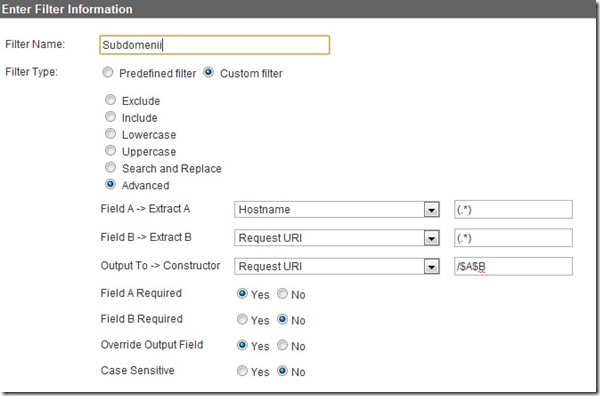Google Analytics este setat să înregistreze într-un profil traficul de la un singur hostname. Asta înseamnă că nu poți vedea, la comun, statisticile pentru diferite domenii și subdomenii, chiar dacă îți aparțin. Cu câteva modificări, poți trece peste aceste restricții. Despre statistici de la subdomenii diferite am scris deja, dar să vedem um procedăm și în cazul în care avem mai multe domenii (ex. firma.com, firma.ro…).
Variantele simple sunt să folosim profiluri diferite (dar atunci vom avea statistici diferite) sau să punem pur și simplu același cod în sursa paginilor de la toate domeniile (caz în care vom avea statistici amestecate, greu sau imposibil de prelucrat).
Varianta recomandată este să menținem sesiunea între domenii diferite. Și în acest caz, soluția începe cu modificarea codului de tracking. E suficient să facem modificările în paginile de ieșire dintr-un domeniu și de intrare în alt domeniu, dar cum fiecare utilizator are alt comportament în navigare, vom dormi mai liniștiți dacă introducem codul modificat în toate paginile site-ului/site-urilor.
Varianta pentru cod „clasic”
Prima parte a codului de tracking rămâne neschimbată, iar ultima lui parte ar trebui să arate precum mai jos:
<script type=”text/javascript”>
try {
var pageTracker = _gat._getTracker(“UA-12345-1”);
pageTracker._setDomainName(“none”);
pageTracker._setAllowLinker(true);
pageTracker._trackPageview();
} catch(err) {}</script>
Linia care conține ._setDomainName(“none”) are rolul de a seta cookie-urile __utm la valoarea 1, ceea ce le va permite să fie asociate cu orice domeniu. Linia cu ._setAllowLinker(true) permite ca numele și valorile cookie-urilor să fie transmise.
Varianta pentru cod asincron
Dacă nu știi ce este codul asincron și care sunt beneficiile sale, prima dată citește acest articol. Dacă ai trecut deja la această versiune de cod pentru Google Analytics înseamnă că nu ai recunoscut la tine în site lucrurile scrise mai sus. În cazul site-ului tău, codul își va modifica partea de sus. Aceasta va arăta așa:
<script type="text/javascript">
var _gaq = _gaq || [];
_gaq.push([‘_setAccount’, ‘UA-000000-1’]);
_gaq.push([‘_setDomainName’, ‘none’]);
_gaq.push([‘_setAllowLinker’, true]);
_gaq.push([‘_trackPageview’]);
Cifrele din codul de mai sus ar trebui înlocuite cu cele corespunzatoare contului și site-ului de care te ocupi, acestea fiind doar pentru exemplificare.
Link-urile între domenii
Nu e suficient să modificăm codul de tracking, trebuie să customizăm și legăturile dintre diferitele domenii, pentru ca URL-urile să apară întregi în statistici și să nu existe confuzii.
Iată cum ar trebui scrise aceste link-uri:
<a href=”http://firma.ro” onclick=”pageTracker._link(‘http://firma.ro’);return false; “>Vezi site-ul în limba română!</a>
Formularele între domenii
Dacă trecerea vizitatorilor între domenii se face printr-un formular în loc de link, referințele din acesta spre alte domenii ar trebui să fie de forma:
<form method=”post” onsubmit=”pageTracker._linkByPost(this)”>
În cazul în care deja folosiți o validare tip onsubmit, codul ar trebui să fie:
<form method=”post”
onsubmit=”validate_routine(this);pageTracker._linkByPost(this) “>
Etichete: domenii multiple, form, link, multiple domain tracking, statistici site-uri diferite